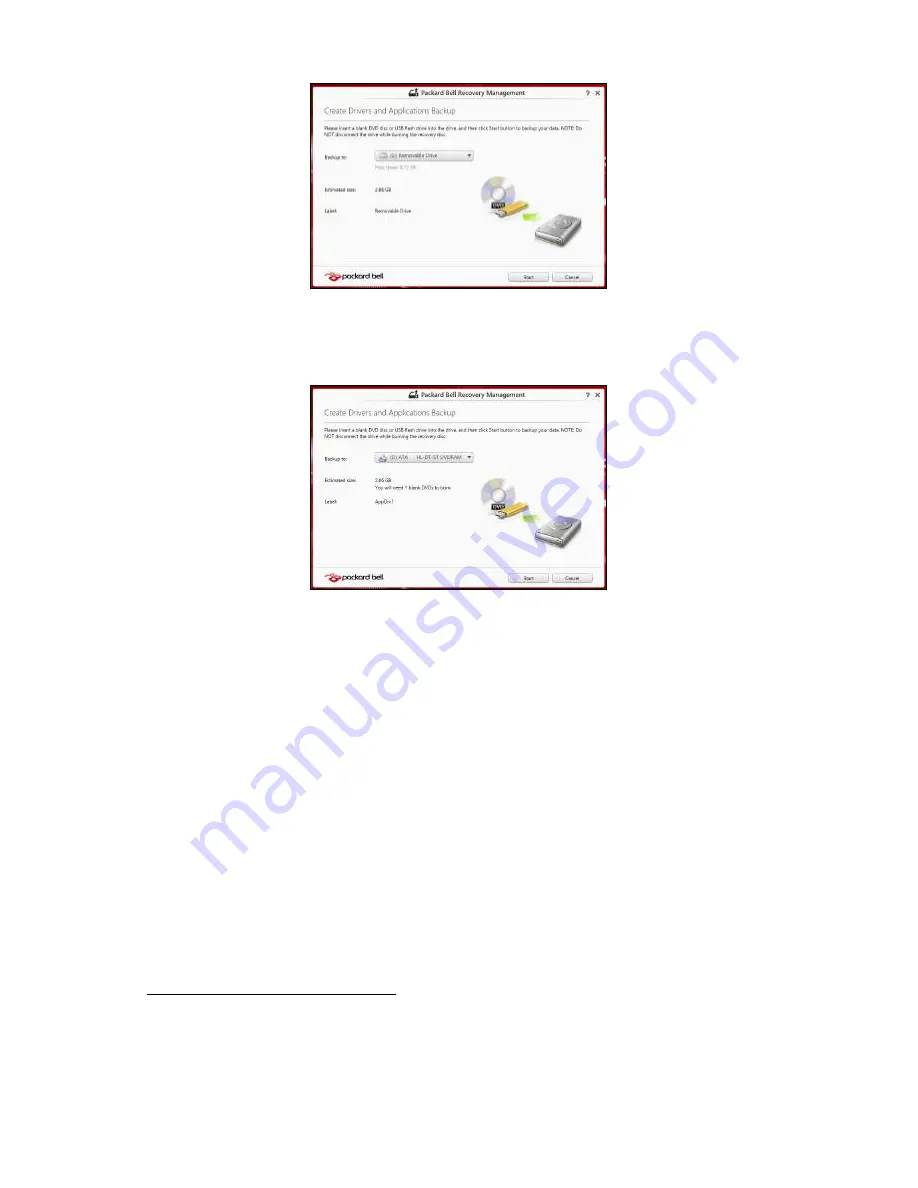
Atkopšana - 15
• Ja izmantojat USB disku, pirms turpin
ā
šanas p
ā
rliecinieties, vai USB
diskam ir pietiekama kapacit
ā
te.
• Ja izmantojat DVD, tas par
ā
d
ī
s ar
ī
, cik tukši, ierakst
ā
mi diski b
ū
s
nepieciešami, lai izveidotu atkopšanas diskus. P
ā
rliecinieties, vai
jums ir nepieciešamais identisku, tukšu disku skaits.
3. Lai kop
ē
tu failus, noklikš
ķ
iniet uz S
ā
kt. Ekr
ā
n
ā
b
ū
s redzama
dubl
ē
šanas norise.
4. Izpildiet procesu, l
ī
dz tas ir pabeigts:
• Ja izmantojat optiskos diskus, diskdzinis izstumj katru disku, tikl
ī
dz
tas ierakst
ī
ts. Iz
ņ
emiet disku no diskdzi
ņ
a un izdariet atz
ī
mi ar
permanento mar
ķ
ieri.
Ja nepieciešami vair
ā
ki diski, p
ē
c uzaicin
ā
juma ievietojiet jaunu
disku, p
ē
c tam noklikš
ķ
iniet uz Labi. Turpiniet, l
ī
dz process ir
pabeigts.
• Ja izmantojat USB disku, atvienojiet disku un to pareizi mar
ķē
jiet.
Svar
ī
gi! Katrai dubl
ē
jumkopijai uzrakstiet unik
ā
lu, aprakstošu
mar
ķē
jumu, piem
ē
ram, “Draiveru un lietojumprogrammu
dubl
ē
jumkopija”. Turiet dubl
ē
jumu droš
ā
, labi iegaum
ē
jam
ā
viet
ā
.
Sist
ē
mas atkopšana
Lai atkoptu sist
ē
mu:
1. Veiciet nelielas korekcijas.
Ja viens vai divi programmat
ū
ras vai aparat
ū
ras vienumi ir p
ā
rst
ā
juši
darboties pareizi, probl
ē
mu var atrisin
ā
t, p
ā
rinstal
ē
jot programmat
ū
ru
vai ier
ī
ces draiverus.
Содержание EasyNote TV
Страница 2: ......
Страница 154: ......
Страница 192: ......
Страница 230: ......
Страница 268: ......
Страница 306: ......
Страница 344: ......
Страница 382: ......
Страница 420: ......
Страница 460: ......
Страница 500: ......
Страница 576: ......
Страница 614: ......
Страница 652: ......
Страница 734: ......
Страница 772: ......
Страница 846: ......
















































